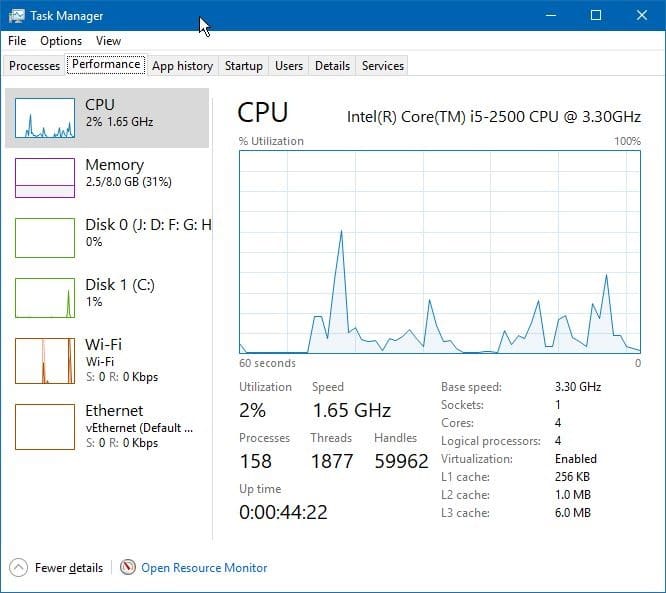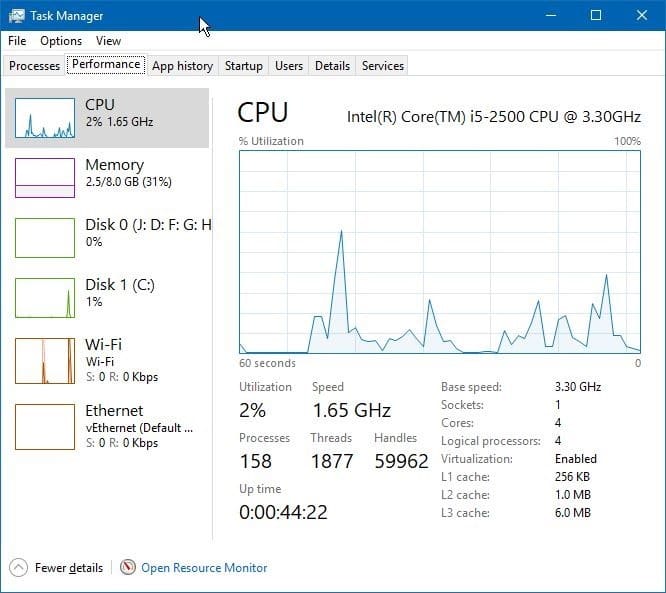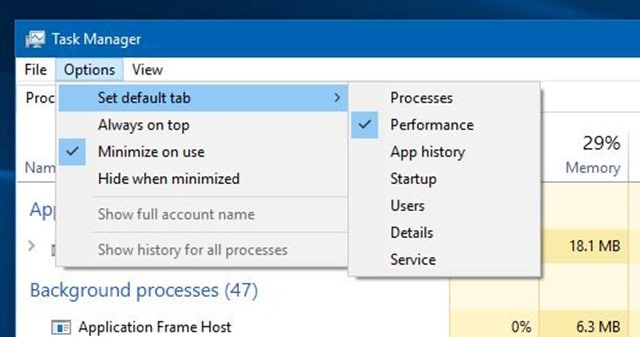Диспетчер задач — это встроенный инструмент мониторинга системы в операционной системе Windows. Диспетчер задач отображает информацию о запущенных приложениях, службах, текущем процессоре, оперативной памяти, графическом процессоре, использовании сети и диска, программах, загружаемых вместе с Windows, и некоторые другие ценные сведения.
Диспетчер задач также можно использовать, чтобы выяснить, сколько на вашем компьютере есть использованные и пустые слоты оперативной памяти . Он также отображает подробную информацию о процессоре, оперативной памяти, графическом процессоре и диске. Вы также можете закрыть и запустить программу из диспетчера задач.
Как вы знаете, в диспетчере задач всего семь вкладок: «Процессы», «Производительность», «История приложений», «Запуск», «Пользователи», «Сведения» и «Службы».
Вкладка «Процессы» является вкладкой по умолчанию в диспетчере задач. То есть, открыв Диспетчер задач, вы увидите вкладку «Процессы». Если вы хотите просмотреть подробную информацию на какой-либо другой вкладке, вы можете переключиться на нее.
Если вы часто видите, что используете информацию на определенной вкладке, отличной от вкладки «Процессы» по умолчанию, вам будет приятно узнать, что теперь в Windows 10 можно установить вкладку по умолчанию.
В сборках Windows 10 18305 и более поздних версиях диспетчер задач позволяет установить вкладку по умолчанию. Вот как установить вкладку по умолчанию в диспетчере задач Windows 10.
Установить вкладку по умолчанию в диспетчере задач
Шаг 1: Откройте диспетчер задач .
Шаг 2. Откройте меню Параметры, выберите параметр Установить вкладку по умолчанию, а затем выберите вкладку, которую вы хотите установить как вкладка по умолчанию. Вот и все!